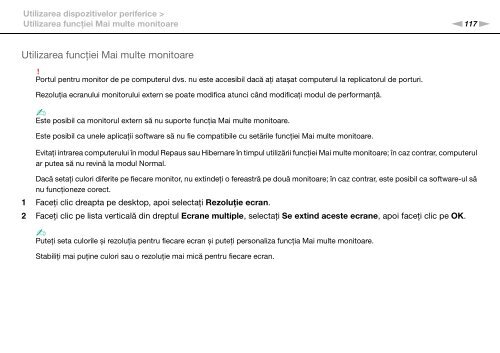Sony VPCSB1B9E - VPCSB1B9E Istruzioni per l'uso Rumeno
Sony VPCSB1B9E - VPCSB1B9E Istruzioni per l'uso Rumeno
Sony VPCSB1B9E - VPCSB1B9E Istruzioni per l'uso Rumeno
Create successful ePaper yourself
Turn your PDF publications into a flip-book with our unique Google optimized e-Paper software.
Utilizarea dispozitivelor <strong>per</strong>iferice ><br />
Utilizarea funcţiei Mai multe monitoare<br />
n117<br />
N<br />
Utilizarea funcţiei Mai multe monitoare<br />
!<br />
Portul pentru monitor de pe computerul dvs. nu este accesibil dacă aţi atașat computerul la replicatorul de porturi.<br />
Rezoluţia ecranului monitorului extern se poate modifica atunci când modificaţi modul de <strong>per</strong>formanţă.<br />
✍<br />
Este posibil ca monitorul extern să nu suporte funcţia Mai multe monitoare.<br />
Este posibil ca unele aplicaţii software să nu fie compatibile cu setările funcţiei Mai multe monitoare.<br />
Evitaţi intrarea computerului în modul Repaus sau Hibernare în timpul utilizării funcţiei Mai multe monitoare; în caz contrar, computerul<br />
ar putea să nu revină la modul Normal.<br />
Dacă setaţi culori diferite pe fiecare monitor, nu extindeţi o fereastră pe două monitoare; în caz contrar, este posibil ca software-ul să<br />
nu funcţioneze corect.<br />
1 Faceţi clic dreapta pe desktop, apoi selectaţi Rezoluţie ecran.<br />
2 Faceţi clic pe lista verticală din dreptul Ecrane multiple, selectaţi Se extind aceste ecrane, apoi faceţi clic pe OK.<br />
✍<br />
Puteţi seta culorile și rezoluţia pentru fiecare ecran și puteţi <strong>per</strong>sonaliza funcţia Mai multe monitoare.<br />
Stabiliţi mai puţine culori sau o rezoluţie mai mică pentru fiecare ecran.